- Το Vmware και το Hyper-V διευκολύνουν τη δημιουργία εικονικών μηχανών χωρίς να επηρεάζονται τα κύρια λειτουργικά συστήματα.
- Και οι δύο εικονικές μηχανές λειτουργούν καλά με τα Windows 11 και είναι μερικές από τις καλύτερες εικονικές μηχανές στην αγορά.
- Το Hyper-V και το VMware είναι φθηνότερα και μπορούν να σας επιτρέψουν να εκτελέσετε πολλές εργασίες χωρίς προβλήματα.
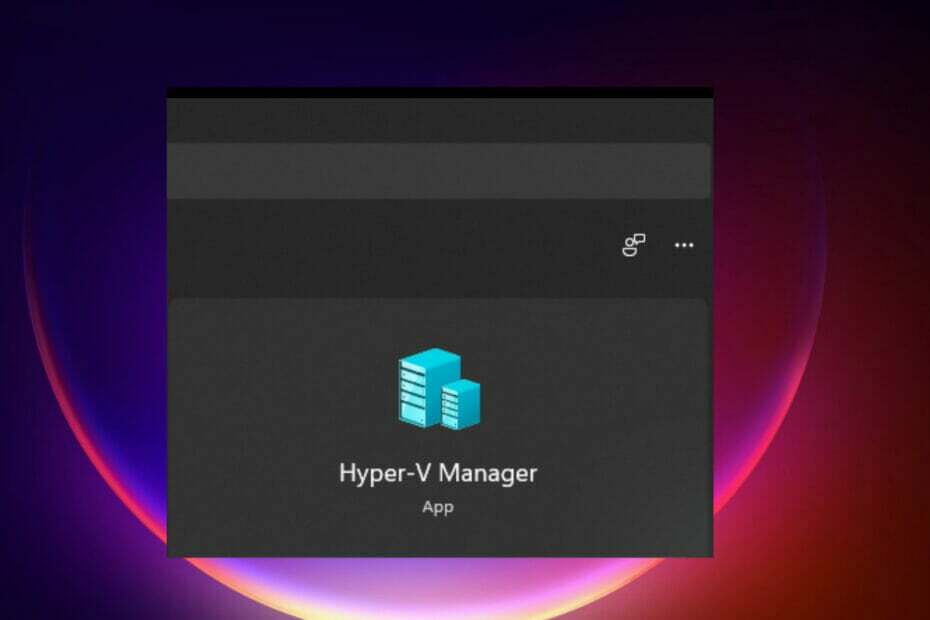
ΧΕΓΚΑΤΑΣΤΑΣΗ ΚΑΝΟΝΤΑΣ ΚΛΙΚ ΣΤΟ ΑΡΧΕΙΟ ΛΗΨΗΣ
Αυτό το λογισμικό θα επιδιορθώσει κοινά σφάλματα υπολογιστή, θα σας προστατεύσει από απώλεια αρχείων, κακόβουλο λογισμικό, αποτυχία υλικού και θα βελτιστοποιήσει τον υπολογιστή σας για μέγιστη απόδοση. Διορθώστε προβλήματα υπολογιστή και αφαιρέστε τους ιούς τώρα με 3 εύκολα βήματα:
- Κατεβάστε το Restoro PC Repair Tool που συνοδεύεται από πατενταρισμένες τεχνολογίες (διαθέσιμο δίπλωμα ευρεσιτεχνίας εδώ).
- Κάντε κλικ Εναρξη σάρωσης για να βρείτε ζητήματα των Windows που θα μπορούσαν να προκαλούν προβλήματα στον υπολογιστή.
- Κάντε κλικ Φτιάξ'τα όλα για να διορθώσετε ζητήματα που επηρεάζουν την ασφάλεια και την απόδοση του υπολογιστή σας
- Το Restoro έχει ληφθεί από 0 αναγνώστες αυτόν τον μήνα.
Μια εικονική μηχανή είναι λογισμικό υπολογιστή που δημιουργεί ένα εικονικό περιβάλλον σε έναν κεντρικό υπολογιστή με τη δική του αποκλειστική μνήμη, υλικό, αποθήκευση και ρυθμίσεις δικτύου που χρησιμοποιούνται για διαφορετικούς σκοπούς. Δίνει στους χρήστες τη δυνατότητα να εκτελούν εφαρμογές, λογισμικό, μαζί με δοκιμές cloud.
Οι περισσότερες εικονικές μηχανές είναι δωρεάν στη χρήση, αλλά άλλες έχουν συνδρομές για πρόσβαση σε λειτουργίες premium για προηγμένες λειτουργίες και κυρίως για επαγγελματίες χρήστες.
Μερικές από τις κοινές εικονικές μηχανές είναι το Hyper-V το οποίο είναι ενσωματωμένο με τα λειτουργικά συστήματα Windows, ενώ το VMware είναι μια εταιρική εικονική μηχανή που κατασκευάστηκε από την εταιρεία cloud Vmware.
Για παράδειγμα, Σταθμός εργασίας VMware είναι ένας hypervisor επιφάνειας εργασίας που εκτελεί εικονικές μηχανές σε Windows ή Linux.
Αυτός ο οδηγός θα εξετάσει τις προδιαγραφές των Windows 11 για την εκτέλεση εικονικών μηχανών Hyper V και Vmware χωρίς προβλήματα.
Ποιες είναι οι χρήσεις του Hyper-V και του VMware;
Λάβετε υπόψη τις ακόλουθες πτυχές σχετικά με τις εικονικές μηχανές:
- Βοηθούν στην εκτέλεση πολλών λειτουργικών συστημάτων σε ένα μηχάνημα.
- Είναι ευκολότερο να αναπτύξετε εφαρμογές και λογισμικό, μειώνοντας τον φόρτο εργασίας, ειδικά κατά τη διαμόρφωση του cloud computing.
- Αυτά τα VM βοηθούν στη δοκιμή εφαρμογών και λογισμικών για τα οποία δεν είστε σίγουροι. Τα χρησιμοποιείτε για να ελέγξετε πώς συμπεριφέρεται η εφαρμογή πριν από την κυκλοφορία ή την εγκατάσταση στον τοπικό υπολογιστή ή διακομιστή σας.
Πώς μπορώ να ξέρω ότι οι προδιαγραφές των Windows 11 μου είναι κατάλληλες για VMware και Hyper-V;
1. Ενεργοποίηση Trusted Platform Module (TPM) Version 2
Εναλλακτική 1
- μεταβείτε στο Κουτί αναζήτησης και πληκτρολογήστε Ρυθμίσεις, μετά πατήστε Εισαγω.
- Ανοιξε το Ρυθμίσεις εφαρμογή και κατευθυνθείτε προς Απόρρητο & Ασφάλεια αυτί.

- Επίλεξε το Ασφάλεια των Windows επιλογή.
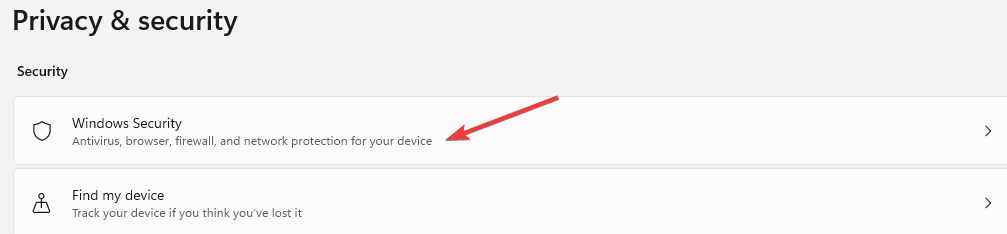
- Επιλέξτε το Ασφάλεια συσκευής επιλογή.
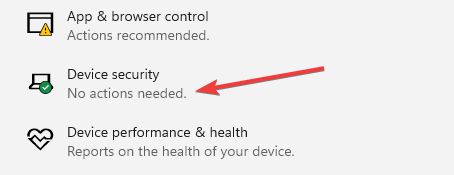
- Εάν υπάρχουν Επεξεργαστής ασφαλείας λεπτομέρειες, επιλέξτε το για να επαληθεύσετε εάν είναι έκδοση 2.0 και εάν δεν βλέπετε κανέναν επεξεργαστή, πρέπει να ενεργοποιήσετε το TPM. Εάν αυτό το βήμα είναι δύσκολο, χρησιμοποιήστε το επόμενο βήμα.
Εναλλακτική 2
- Τύπος Windows + R για να ανοίξετε το κενό πλαίσιο αναζήτησης.
- Τύπος tpm.msc και κάντε κλικ Εντάξει.
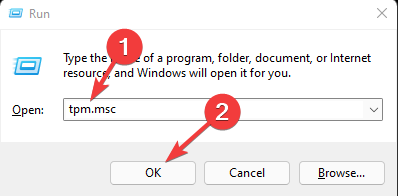
- Εάν δείτε ένα μήνυμα που επιβεβαιώνει ότι το TPM είναι έτοιμο, επαληθεύστε την έκδοση για να βεβαιωθείτε ότι είναι 2.0. Εάν δείτε ότι το συμβατό TPM δεν είναι διαθέσιμο, θα πρέπει να το ενεργοποιήσετε.

Πώς να ενεργοποιήσετε το TPM
- Επανεκκίνηση τη μηχανή σας.
- Εισάγετε το Ρύθμιση BIOS είτε χρησιμοποιώντας το κλειδί εκκίνησης Esc, F10, F2, F9και μεταβείτε στις ρυθμίσεις ασφαλείας.
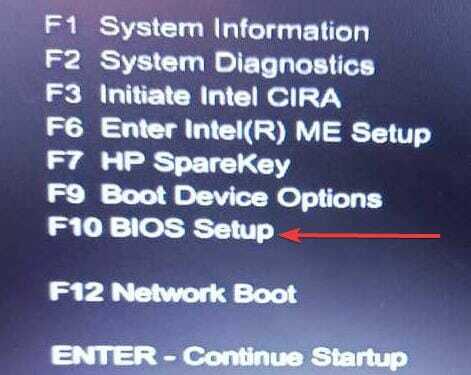
- Επίλεξε το TPM Embedded Security και ενεργοποιήστε το.

- Κάντε κλικ Σώσει για να ενημερώσετε τις αλλαγές και Εξοδος το BIOS επανεκκινώντας τον υπολογιστή.
Το TPM 2.0 διασφαλίζει ότι τα Windows 11 παρέχουν προστασία ταυτότητας, προστασία δεδομένων BitLocker και άλλες δυνατότητες.
Αποθηκεύει κωδικούς πρόσβασης, πιστοποιητικά, κλειδιά κρυπτογράφησης από χάκερ. Οι περισσότεροι από τους υπολογιστές έχουν αυτές τις δυνατότητες, αλλά είναι απενεργοποιημένοι και είστε εσείς που θα τους ενεργοποιήσετε.
2. Ενεργοποιήστε το UEFI για ασφαλή εκκίνηση
-
Επανεκκίνηση ο υπολογιστής σου.

- Εκκινήστε τον υπολογιστή σας πατώντας τα σχετικά πλήκτρα, είτε F9, F10, F2, ή F1, να εισέλθει σε Ρύθμιση BIOS.

- Αλλαξε το Λειτουργία εκκίνησης από τη λειτουργία παλαιού τύπου σε UEFI.

Η ύπαρξη ασφαλών μπότων βοηθά στην αποτροπή επιθέσεων κακόβουλου λογισμικού ή λογισμικού κατά την εκκίνηση του μηχανήματος. Πολλοί υπολογιστές διαθέτουν αυτήν τη δυνατότητα, αλλά πρέπει να το κάνετε χειροκίνητα εάν ο υπολογιστής σας δεν το υποστηρίζει.
Όλες οι αλλαγές στο BIOS (Basic Input Output System) γίνονται. Οι περισσότερες από αυτές τις ρυθμίσεις διαφέρουν ανάλογα με τον τύπο του κατασκευαστή του υπολογιστή. Εάν αυτό το βήμα δεν λειτουργεί για τον υπολογιστή σας, δοκιμάστε να επισκεφτείτε τον ιστότοπο του κατασκευαστή και να ελέγξετε πώς να αλλάξετε αυτήν τη ρύθμιση.
- 5 καλύτερες μητρικές πλακέτες Windows 11 για να διαλέξετε
- Πώς να επεκτείνετε τη μονάδα δίσκου C στα Windows 11 με ευκολία
- 5 καλύτερα χειριστήρια παιχνιδιών για Windows 11
3. Ενεργοποιήστε την εικονικοποίηση υλικού στο υλικό
- ΤΕΡΜΑΤΙΣΜΟΣ ΛΕΙΤΟΥΡΓΙΑΣ ο υπολογιστής σου.
- Εκκινήστε τον υπολογιστή και πατήστε F10για να μπείτε στο BIOS Ρύθμιση.Μερικοί υπολογιστές χρησιμοποιούν F9, F2, F12, F2, ΔΕΛ, ή Esc κλειδιά.
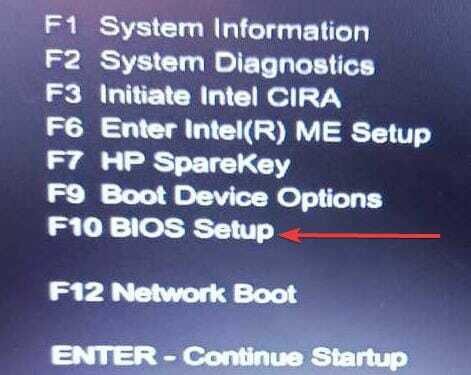
- Επίλεξε το Διαμόρφωση αυτί.
- Επιλέξτε το Τεχνολογία εικονικοποίησης (VTx) επιλογή μετακινώντας το πλήκτρο κάτω βέλους.
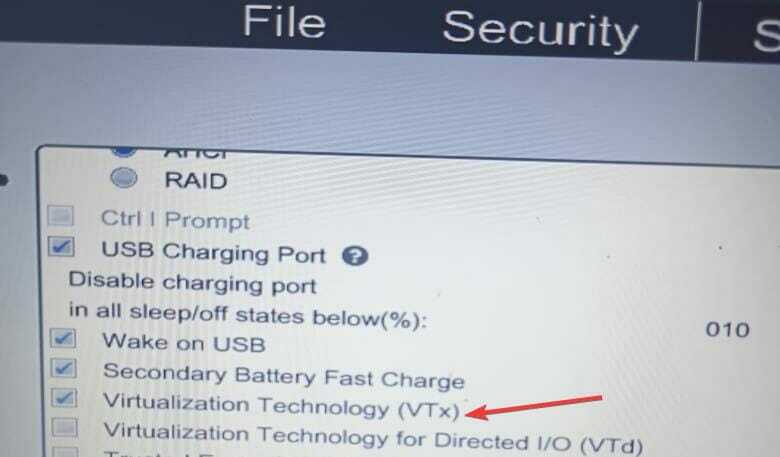
- Αποθηκεύστε τις αλλαγές πατώντας Σώσει και Εξοδος το BIOS.
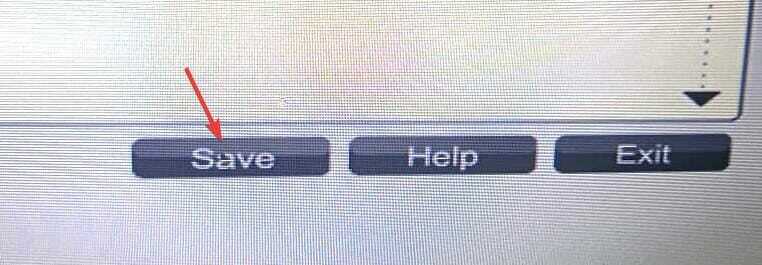
- Επανεκκινήστε το μηχάνημα και θα μπορείτε να χρησιμοποιήσετε το Hyper-V και το VMware.
4. RAM 4 GB
Ο υπολογιστής πρέπει να διαθέτει ελάχιστη μνήμη τυχαίας πρόσβασης (RAM) 4 GB. Η ύπαρξη περισσότερης μνήμης κάνει το μηχάνημα να λειτουργεί γρήγορα χωρίς προβλήματα.
5. Επεξεργαστής 1 gigahertz (GHz).
Πρέπει να βεβαιωθείτε ότι είναι συμβατό με επεξεργαστή 64-bit και υποστηρίζει επεξεργαστές AMD, Intel και Qualcomm.
Συμβουλή ειδικού: Ορισμένα ζητήματα υπολογιστών είναι δύσκολο να αντιμετωπιστούν, ειδικά όταν πρόκειται για κατεστραμμένα αποθετήρια ή για αρχεία Windows που λείπουν. Εάν αντιμετωπίζετε προβλήματα με την επιδιόρθωση ενός σφάλματος, το σύστημά σας μπορεί να είναι μερικώς κατεστραμμένο. Συνιστούμε να εγκαταστήσετε το Restoro, ένα εργαλείο που θα σαρώσει το μηχάνημά σας και θα εντοπίσει ποιο είναι το σφάλμα.
Κάντε κλικ ΕΔΩ για λήψη και έναρξη επισκευής.
Ο επεξεργαστής πρέπει να έχει δύο ή περισσότερους πυρήνες. Θα πρέπει να έχει μετάφραση διευθύνσεων δεύτερου επιπέδου που διασφαλίζει ότι το Hyper-V ανακτά δεδομένα που μετατρέπουν τις εικονικές διευθύνσεις σε φυσική μνήμη, εξοικονομώντας μνήμη και χρήση της CPU.
6. Αποθηκευτικός χώρος σκληρού δίσκου 60 GB και άνω
Θα πρέπει να έχει ελάχιστο χώρο αποθήκευσης 64 GB και άνω. Πρέπει να ορίσετε περισσότερο χώρο αποθήκευσης για μελλοντικές Ενημερώσεις.
7. Κάρτα γραφικών συμβατή με DirectX 12
Βοηθά στη βελτίωση της χρήσης πολυμέσων, π.χ., παιχνίδια, ήχο, γραφικά και γραφικά δικτύου.
8. Καλή οθόνη
Η οθόνη θα πρέπει να έχει 720 υψηλότερη ευκρίνεια που δείχνει 8 bit ανά κανάλι χρώματος. Κάνει ευκολότερη τη λειτουργία με τις επεκτάσεις λειτουργίας οθόνης της εικονικής μηχανής.
Πώς μπορώ να επωφεληθώ από την εκτέλεση Hyper-V και VMware;
Είναι πιο ασφαλή παρέχοντας επιπλέον επίπεδα ασφάλειας για την αποφυγή τυχόν επιθέσεων στον κυβερνοχώρο. Βοηθά στην ευκολότερη ανάκτηση των διακομιστών, των δεδομένων και των εφαρμογών σας σε περίπτωση επίθεσης κακόβουλου λογισμικού ή ασφάλειας στον κυβερνοχώρο. Είναι πιο ασφαλή παρέχοντας επιπλέον επίπεδα ασφάλειας για την αποφυγή τυχόν επιθέσεων στον κυβερνοχώρο.
Μειώνει το κόστος και τον χρόνο, καθώς δεν χρειάζεται να ρυθμίσετε φυσικούς διακομιστές και είναι γρήγορο να ρυθμίσετε τις εφαρμογές και το λογισμικό σε εικονικές μηχανές.
Λόγω του μικρού ή καθόλου χρόνου διακοπής λειτουργίας διακομιστή, βελτιώνει τη λειτουργία της επιχείρησης, ειδικά τις εφαρμογές. Είναι πιο εύκολο να μετακινήσετε τις επιχειρηματικές λειτουργίες από τη μια εικονική μηχανή στην άλλη σε περίπτωση προβλημάτων.
Αυξάνει την παραγωγικότητα στις επιχειρήσεις αφού όλα τα επιχειρηματικά προϊόντα αναπτύσσονται σε ένα μέρος.
Λόγω της πρόσφατης κυκλοφορίας του, πολλοί άνθρωποι δυσκολεύονται να εγκαταστήσουν εικονικές μηχανές στα Windows 11.
Όλοι αποδέχονται την εικονικοποίηση από επιχειρήσεις και ιδιώτες. Πρέπει να είστε προσεκτικοί όταν τα ρυθμίζετε για να αποφύγετε απλά λάθη όπως ακατάλληλη διαμόρφωση που μπορεί να οδηγήσει σε κυβερνοεπιθέσεις, ακατάλληλη λειτουργία των εφαρμογών κ.λπ.
Υπάρχουν διάφοροι τρόποι για να εγκαταστήστε το Hyper-V στον υπολογιστή σας με Windows 11. Το Hyper-V και το VMware δίνουν πολλές ευκαιρίες για να δοκιμάσετε πολλά πράγματα από τη δοκιμή, την ανάπτυξη κ.λπ.
Μπορείτε επίσης να Δείτε άλλες εικονικές μηχανές για Windows 11 που μπορεί να σε βοηθήσει. Για οποιεσδήποτε ερωτήσεις ή προτάσεις σχετικά με αυτό το θέμα, αφήστε ένα σχόλιο παρακάτω.
 Έχετε ακόμα προβλήματα;Διορθώστε τα με αυτό το εργαλείο:
Έχετε ακόμα προβλήματα;Διορθώστε τα με αυτό το εργαλείο:
- Κατεβάστε αυτό το εργαλείο επισκευής υπολογιστή Αξιολογήθηκε Εξαιρετική στο TrustPilot.com (η λήψη ξεκινά από αυτή τη σελίδα).
- Κάντε κλικ Εναρξη σάρωσης για να βρείτε ζητήματα των Windows που θα μπορούσαν να προκαλούν προβλήματα στον υπολογιστή.
- Κάντε κλικ Φτιάξ'τα όλα για να διορθώσετε προβλήματα με τις κατοχυρωμένες τεχνολογίες (Αποκλειστική Έκπτωση για τους αναγνώστες μας).
Το Restoro έχει ληφθεί από 0 αναγνώστες αυτόν τον μήνα.


